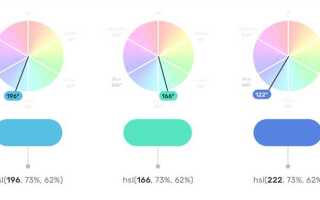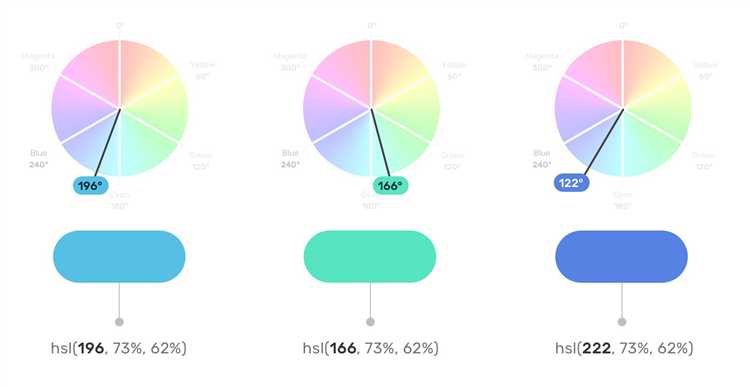
CSS предоставляет разработчикам мощные инструменты для динамического изменения внешнего вида элементов на веб-странице. Одним из наиболее часто используемых эффектов является изменение цвета при наведении курсора мыши. Этот прием активно применяется для улучшения пользовательского опыта, повышения интерактивности и привлечения внимания к важным элементам интерфейса.
Селектор :hover является ключевым инструментом для реализации этого эффекта. Он позволяет указать стиль, который будет применяться к элементу в момент, когда пользователь наводит курсор на него. Например, изменение цвета фона кнопки или текста при наведении может значительно улучшить восприятие интерфейса и сделать взаимодействие с ним более интуитивным.
Для успешной реализации изменения цвета важно учитывать не только визуальные предпочтения, но и производительность. При работе с большими веб-страницами важно избегать чрезмерных анимаций, которые могут замедлить отклик. Использование простых свойств, таких как background-color или color, и ограничение времени переходов до нескольких миллисекунд обеспечит быструю и плавную реакцию интерфейса.
Одним из эффективных методов является использование transition, который позволяет плавно изменять свойства цвета без резких изменений. Такой подход улучшает восприятие и делает взаимодействие с элементами более естественным и комфортным.
Как использовать псевдокласс :hover для изменения цвета
Псевдокласс :hover позволяет изменять внешний вид элемента при наведении курсора. Этот инструмент часто используется для создания интерактивных эффектов, таких как изменение цвета фона или текста. Рассмотрим, как применить :hover для изменения цвета элементов.
Для использования :hover необходимо указать его после селектора элемента, который должен измениться при наведении. В сочетании с свойствами, такими как color, background-color или border-color, можно добиться различных эффектов.
Пример изменения цвета текста при наведении:
p:hover {
color: #ff6347;
}Этот код изменяет цвет текста внутри тега <p> на красный при наведении курсора.
Изменение фона при наведении может быть выполнено следующим образом:
a:hover {
background-color: #008CBA;
}Здесь, при наведении на ссылку, изменяется цвет фона на синий.
- Использование с изображениями: при наведении можно изменить прозрачность изображения, добавив свойство
opacity. - Создание плавных переходов: свойство
transitionпозволяет сделать изменение цвета плавным.
Пример плавного изменения цвета фона с использованием transition:
button:hover {
background-color: #4CAF50;
transition: background-color 0.3s ease;
}В этом примере при наведении на кнопку цвет фона изменяется за 0.3 секунды.
- Оптимизация пользовательского интерфейса: при разработке интерфейсов, используйте
:hoverдля выделения активных элементов, таких как кнопки или ссылки, чтобы улучшить взаимодействие с пользователем. - Совмещение с другими псевдоклассами: можно комбинировать
:hoverс другими псевдоклассами, такими как:focusили:active, для создания более сложных эффектов.
Настройка переходов для плавных изменений цвета
Для создания плавных переходов цвета при наведении в CSS используется свойство transition, которое позволяет задавать анимацию изменения стилей за определённый промежуток времени. Плавность перехода делает интерфейс более динамичным и приятным для восприятия.
Основной синтаксис для настройки перехода цвета выглядит следующим образом:
element {
transition: background-color 0.3s ease;
}Здесь background-color – это свойство, которое изменяется, 0.3s – продолжительность анимации, а ease – функция временной кривой, определяющая плавность начала и окончания анимации.
Для более точного контроля можно указать несколько свойств для перехода. Например, если нужно анимировать изменение цвета фона и текста, можно использовать такую запись:
element {
transition: background-color 0.5s ease, color 0.5s ease;
}Если вы хотите, чтобы переход был мгновенным, можно установить значение transition-duration в 0s:
element {
transition: background-color 0s ease;
}Для улучшения восприятия анимации важно использовать функции времени, такие как ease-in, ease-out, или linear. Каждая из них влияет на скорость изменения цвета на разных этапах анимации. ease-in начинает медленно и ускоряется в конце, а ease-out наоборот – начинается быстро и замедляется.
Пример с более сложной настройкой:
element {
transition: color 0.4s ease-in, background-color 0.4s ease-out;
}Использование нескольких переходов помогает достичь желаемого эффекта, а добавление небольших задержек с помощью transition-delay позволяет создать интересные визуальные эффекты, например, с задержкой появления изменения цвета:
element {
transition: background-color 0.5s ease 0.2s;
}Таким образом, настройки переходов дают возможность создать плавные анимации, которые улучшают пользовательский опыт, делают интерфейсы более привлекательными и функциональными.
Изменение цвета фона и текста при наведении

Для изменения фона и текста нужно задать начальные стили для элемента, а затем определить стили для состояния при наведении. Основной принцип заключается в том, чтобы использовать псевдокласс :hover для элемента, к которому применяются изменения, например, для кнопки или ссылки.
Пример реализации:
button {
background-color: #4CAF50; /* начальный цвет фона */
color: white; /* начальный цвет текста */
padding: 10px 20px;
border: none;
cursor: pointer;
}
button:hover {
background-color: #45a049; /* цвет фона при наведении */
color: #f1f1f1; /* цвет текста при наведении */
}
В данном примере кнопка имеет начальный зелёный фон и белый текст. Когда курсор наведен на кнопку, цвет фона изменяется на более тёмный оттенок зелёного, а текст становится светлее. Такие визуальные изменения создают эффект динамичности, улучшая восприятие интерфейса.
Важно помнить, что для плавных переходов между состояниями можно использовать свойство transition. Оно позволяет создать эффект изменения цветов без резких скачков, делая интерфейс более приятным для пользователя. Для этого можно добавить следующее правило:
button {
transition: background-color 0.3s, color 0.3s;
}
В этом примере переходы для фона и цвета текста будут длиться 0.3 секунды, что создаёт плавный эффект при наведении. Важно правильно выбирать значения времени перехода, чтобы они не были слишком быстрыми или слишком медленными, что может нарушить пользовательский опыт.
Также стоит учитывать контекст использования: изменения цвета фона и текста подходят не только для кнопок, но и для ссылок, картинок и других интерактивных элементов. Важно, чтобы такие изменения оставались в рамках общей концепции дизайна и не перегружали страницу. Цвета должны быть контрастными, но гармоничными, чтобы улучшить читаемость и доступность интерфейса.
Применение изменения цвета к кнопкам и ссылкам
Для кнопок этот подход часто используется для визуального выделения активных элементов. Например, можно задать плавное изменение цвета фона и текста при наведении. Такой эффект привлекает внимание пользователя и помогает ему лучше ориентироваться на странице. Код для кнопки с изменением цвета при наведении выглядит так:
button {
background-color: #4CAF50;
color: white;
border: none;
padding: 10px 20px;
cursor: pointer;
transition: background-color 0.3s, color 0.3s;
}
button:hover {
background-color: #45a049;
color: #f1f1f1;
}
При использовании ссылок можно комбинировать изменение цвета текста и подчеркивание. Это делает ссылку более заметной и интуитивно понятной для пользователей. Пример кода для ссылки:
a {
color: #007BFF;
text-decoration: none;
transition: color 0.3s, text-decoration 0.3s;
}
a:hover {
color: #0056b3;
text-decoration: underline;
}
Важно учитывать контекст, в котором используются кнопки и ссылки. Например, для кнопок в мобильных приложениях предпочтительнее использовать более контрастные цвета, чтобы улучшить видимость на разных экранах. Для ссылок же в текстах важно избегать слишком ярких цветов, чтобы они не нарушали общую гармонию страницы.
Использование :hover позволяет сделать интерфейс более отзывчивым и динамичным. Однако стоит помнить, что для мобильных устройств этот эффект не всегда будет видим, так как нет понятия наведения. В таких случаях можно использовать другие способы взаимодействия, например, увеличение кнопки при нажатии.
Как использовать цвета с прозрачностью при наведении
Цвета с прозрачностью в CSS, обычно задаваемые с помощью формата RGBA или HSLA, позволяют добавлять плавные переходы и визуальные эффекты без утраты фона или других элементов. При применении таких цветов на элементе при наведении, можно создать динамичный эффект, который не перегружает интерфейс.
Для использования цвета с прозрачностью при наведении необходимо использовать свойство background-color с значением в формате RGBA или HSLA. В этом случае последний параметр отвечает за уровень прозрачности, где значение от 0 до 1 означает степень прозрачности (0 – полностью прозрачный, 1 – непрозрачный).
Пример базового использования:
button {
background-color: rgba(255, 0, 0, 0.5); /* Красный цвет с 50% прозрачностью */
transition: background-color 0.3s ease;
}
button:hover {
background-color: rgba(255, 0, 0, 0.8); /* Красный с 80% прозрачностью при наведении */
}
Важной особенностью является использование transition для плавных изменений при наведении. Свойство transition позволяет задать время, за которое произойдет изменение цвета, что делает эффект более естественным. Например, можно сделать плавный переход в 0.3 секунды, чтобы избежать резких изменений.
Если требуется изменить не только цвет фона, но и другие свойства, такие как тень или рамка, также можно использовать прозрачность. Например:
button {
border: 2px solid rgba(0, 0, 0, 0.3);
box-shadow: 0 4px 8px rgba(0, 0, 0, 0.2);
transition: all 0.3s ease;
}
button:hover {
border-color: rgba(0, 0, 0, 0.8);
box-shadow: 0 4px 8px rgba(0, 0, 0, 0.4);
}
Важно помнить, что использование слишком высокой прозрачности (например, 0.9 или выше) может ухудшить восприятие элемента, если его фон или содержимое должны быть четко различимы. Поэтому выбирайте уровень прозрачности в зависимости от контекста и целей интерфейса.
Использование кастомных эффектов с помощью CSS для взаимодействия с пользователем
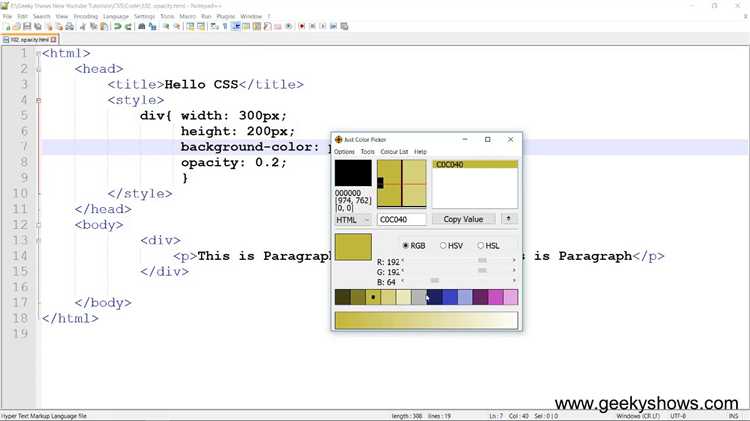
Создание кастомных эффектов с использованием CSS позволяет улучшить пользовательский опыт и сделать интерфейсы более интерактивными. Эффекты при наведении (hover) или фокусе (focus) обеспечивают мгновенную обратную связь, что способствует удобству взаимодействия с сайтом. Чтобы улучшить визуальное восприятие, важно учитывать не только сам эффект, но и его плавность, скорость и адаптивность.
Одним из самых популярных способов является использование CSS-свойства transition. Оно позволяет добавлять плавные переходы между состояниями элементов. Пример: изменение фона или размера при наведении. С помощью transition можно задать время изменения и тип анимации, например:
a {
transition: background-color 0.3s ease, transform 0.2s ease;
}
a:hover {
background-color: #f00;
transform: scale(1.1);
}
В данном примере элемент a плавно изменяет цвет фона и увеличивается при наведении. Использование разных типов времени для различных свойств позволяет сделать переходы более естественными.
Для создания более сложных кастомных эффектов можно комбинировать несколько анимаций. Например, использование keyframes для создания анимаций, где можно задать последовательность состояний элемента. Это полезно, если нужно, чтобы элемент не только изменял свой стиль, но и перемещался по экрану, менял форму или проводил другие визуальные трансформации. Пример:
@keyframes moveAndFade {
0% {
transform: translateX(0);
opacity: 1;
}
50% {
transform: translateX(50px);
opacity: 0.5;
}
100% {
transform: translateX(0);
opacity: 1;
}
}
.element {
animation: moveAndFade 1s ease-in-out infinite;
}
Этот код заставляет элемент плавно двигаться по горизонтали и менять свою прозрачность, создавая эффект «пульсации». Комбинирование таких анимаций может использоваться для подсветки важной информации или привлечения внимания к кнопке.
При работе с кастомными эффектами важно учитывать производительность. Сложные анимации могут негативно влиять на скорость рендеринга, особенно на мобильных устройствах. Для минимизации нагрузки стоит использовать transform и opacity, так как они не вызывают перерисовку страницы. Элементы, изменяющие такие свойства, рендерятся быстрее и с меньшей нагрузкой на систему.
Кроме того, стоит учитывать кросс-браузерность кастомных эффектов. Хотя современные браузеры поддерживают большинство свойств CSS, для старых версий можно использовать префиксы или fallback-методы, чтобы эффекты работали на всех устройствах.
Вопрос-ответ:
Что такое изменение цвета при наведении с помощью CSS?
Изменение цвета при наведении (или hover-эффект) — это способ динамично изменять визуальный стиль элемента на веб-странице, когда пользователь наводит на него курсор мыши. Это обычно используется для кнопок, ссылок, изображений и других интерактивных элементов. В CSS для этого применяется псевдокласс :hover, который позволяет изменить стиль элемента в момент наведения.
Можно ли применить изменение цвета при наведении к любому элементу на странице?
Да, эффект изменения цвета при наведении можно применить практически к любому элементу на странице. Это могут быть кнопки, ссылки, изображения, блоки текста и даже контейнеры с фоном. Для этого необходимо использовать псевдокласс :hover в CSS и указать, какие изменения нужно внести в стиль элемента. Например, можно изменить цвет фона блока или поменять цвет текста при наведении на изображение.
Есть ли ограничения по типам изменений, которые можно применить при наведении с помощью CSS?
Основных ограничений по изменениям, которые можно применить при наведении, нет. Вы можете изменять множество стилей: фон, цвет текста, размер шрифта, тени, границы, прозрачность и другие свойства. Однако стоит помнить, что чрезмерное использование сложных анимаций или изменяющихся размеров элементов может влиять на производительность сайта, особенно на мобильных устройствах. Поэтому важно соблюдать баланс между визуальными эффектами и оптимизацией страницы для разных устройств.